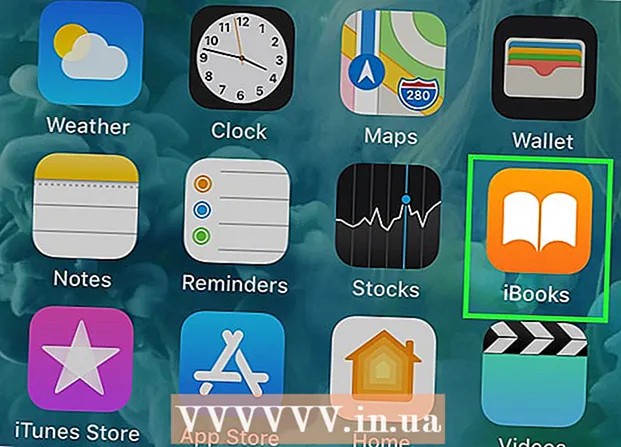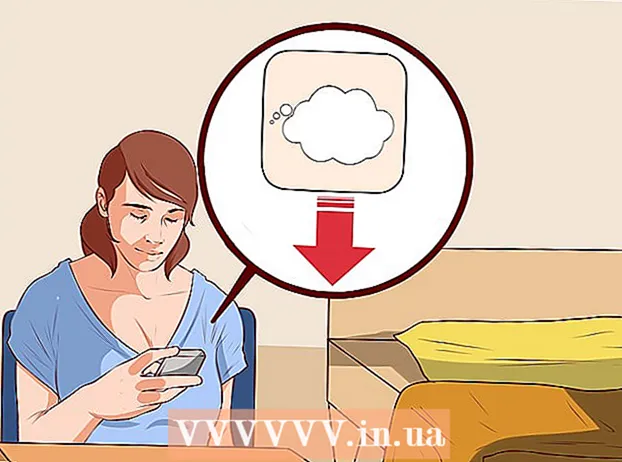作者:
Lewis Jackson
创建日期:
14 可能 2021
更新日期:
1 七月 2024

内容
此WikiHow教您如何向Microsoft Word文档添加数据图表。
脚步
第1部分,共2部分:将图表插入Word
打开一个Microsoft Word文档。 要继续,您可以双击现有的Word文档,或打开Microsoft Word并从该部分中选择文件。 最近 (最近)。
- 对于新文档,只需打开Microsoft Word并单击 空白文件 (文档为空白)。

单击要在文档上插入图表的位置。 鼠标指针将在您单击的位置闪烁。然后是图表的显示位置。- 例如,如果您单击段落下面的位置,它将是图表的插入位置。

点击卡片 插入 (插入)在Word页顶部,卡片右侧 家.
请点击 图表 (图表)。 此选项带有彩色图标,位于卡的右侧下方 插入.

单击格式图表。 此选项列在“图表”弹出窗口的左侧- 某些常见的图表格式是折线(线),列(柱)并圈出(馅饼).
- 您可以通过单击格式窗口顶部的显示选项来自定义图表格式。
请点击 好. 该图表将被插入文档中。
- 一个带有单元格的Excel小窗口也会出现,供您输入数据。
第2部分,共2部分:向图表添加数据
在Excel窗口中单击一个单元格。 该单元格将被选中,您可以向其添加数据点。
- ``A''列中的值代表图表X轴上的数据。
- 行“ 1”中的每个值代表一条线或一条线(例如,“ B1”代表一条线或条,“ C1”代表一条线或条,依此类推)。
- 列“ A”和行“ 1”外的数值代表Y轴上的不同数据点。
- 您输入到Excel单元格中的所有数据都将重新导入以反映图表数据。
输入数字或名称。
按 ↵输入 要么 ⏎返回. 数据将输入到该单元格中,然后您将可以继续另一个单元格。
对每个数据点重复此过程。 输入数据时,图表会相应更改。
点击按钮 X 在Excel窗口的右上角。 该窗口将关闭并保存对图表所做的更改。
- 您可以随时通过单击图表重新打开Excel窗口。
忠告
- 在Word 2010及更早版本上,Excel窗口将作为全新的Excel文档在Microsoft Word外部弹出。
警告
- 不要忘记保存当前会话!